- Mwandishi Abigail Brown [email protected].
- Public 2024-01-07 19:07.
- Mwisho uliobadilishwa 2025-01-24 12:26.
Chapisha wasilisho lako la PowerPoint unapohitaji nakala ili kukusaidia kuwasilisha wasilisho lako au kusaidia hadhira yako kufuata. Una chaguo kadhaa kutoka kwa kuchapisha onyesho la slaidi hadi kuchapisha karatasi za takrima na madokezo. Jifunze njia mbalimbali za kuchapisha slaidi za PowerPoint na uchague chaguo bora zaidi kwa mahitaji yako.
Maagizo katika makala haya yanatumika kwa PowerPoint 2019, 2016, 2013, 2010; PowerPoint kwa Mac, na PowerPoint kwa Microsoft 365.
Chagua Mipangilio Yako ya Kuchapisha
Chaguo za kuchapisha na mipangilio ya PowerPoint hupatikana kwa kuchagua Faili > Chapisha..
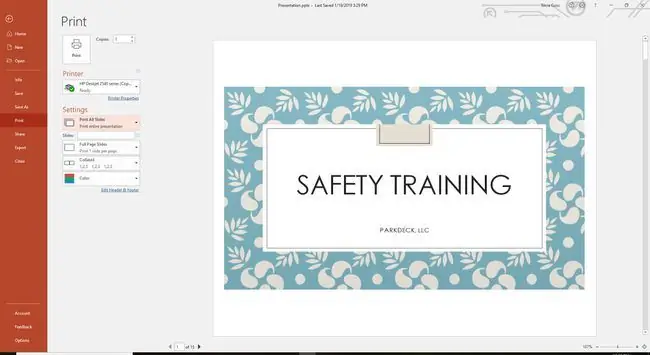
Mipangilio ifuatayo inaonyeshwa kwenye dirisha la uchapishaji kwa chaguomsingi. Rekebisha mipangilio hii inavyohitajika.
Chapisha Nakala: Chagua idadi ya nakala za kuchapisha.
Printer: Ikiwa zaidi ya printa moja imesakinishwa kwenye kompyuta au mtandao wako, chagua kichapishi unachotaka kutumia. Chagua kishale kunjuzi cha Printer na ufanye chaguo lako.
Mipangilio: Chapisha slaidi zote ni mpangilio chaguomsingi. Chagua kishale kunjuzi ili kufanya chaguo mbadala.
Slaidi za Ukurasa Kamili: Chagua kishale kunjuzi ili kufanya chaguo mbadala. Maelezo zaidi kuhusu chaguo hizi zote yatafuata.
Zimeunganishwa: Kurasa zitakusanywa kama ukurasa wa 1, 2, 3; 1, 2, 3; 1, 2, 3 na kadhalika, isipokuwa ukichagua kuchapisha kurasa ambazo hazijaunganishwa kama 1, 1, 1; 2, 2, 2; 3, 3, 3 na kadhalika.
Rangi: Chaguo-msingi ni kuchapisha kwa rangi. Ikiwa kichapishi kilichochaguliwa ni kichapishi cha rangi, slaidi zitachapishwa kwa rangi. Kwenye kichapishi cheusi na nyeupe, slaidi huchapishwa kwa rangi ya kijivu. Maelezo zaidi kuhusu uteuzi huu wa uchapishaji yatafuata.
Chagua Slaidi zipi za Kuchapisha
Katika sehemu ya Mipangilio, chaguo-msingi ni kuchapisha slaidi zote. Ili kufanya chaguo mbadala, chagua kishale kunjuzi.
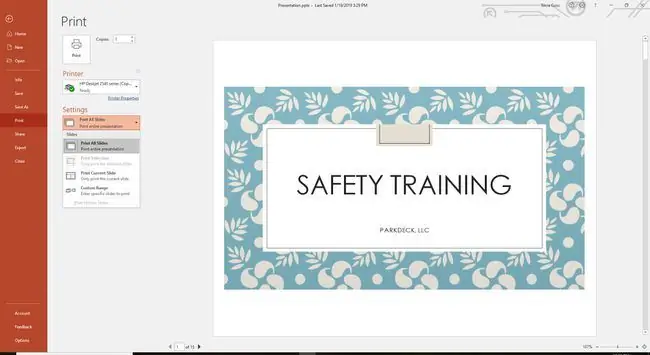
Chaguo zingine ni:
Uteuzi wa Kuchapisha: Ili kutumia chaguo hili, kwanza chagua slaidi unazotaka kuchapisha pekee. Teua slaidi hizi ama kutoka kwa kidirisha cha Slaidi katika mwonekano wa Kawaida au kutoka kwa mwonekano wa Kipanga Slaidi. Mionekano hii inaonyesha matoleo ya vijipicha vya slaidi zako ili iwe rahisi kuchagua kikundi.
Chapisha Slaidi ya Sasa: Slaidi amilifu imechapishwa.
Safa Maalum: Unaweza kuchagua kuchapisha chache tu za slaidi zako. Chaguo hizi zinaweza kufanywa kwa kuingiza nambari za slaidi kwenye kisanduku cha maandishi kama ifuatavyo:
- Ingiza nambari mahususi za slaidi zilizotenganishwa na koma, kama vile 2, 6, 7.
- Ingiza kikundi cha nambari za slaidi kama 3-7
Chapisha Slaidi Zilizofichwa: Chaguo hili linapatikana tu ikiwa una slaidi katika wasilisho lako ambazo zimetiwa alama kuwa zimefichwa. Slaidi zilizofichwa hazionekani wakati wa onyesho la slaidi lakini zinapatikana ili kutazamwa katika hatua ya kuhariri.
Slaidi za Fremu za PowerPoint Wakati Unachapisha Vijitabu
Kuna chaguo nne zinazopatikana unapochapisha slaidi zako za PowerPoint.
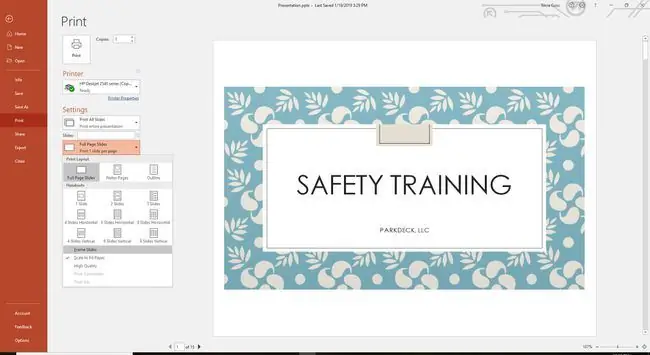
Chaguo hizi ni:
Slaidi za Fremu: Huu ni mguso mzuri wa kumalizia kwa vijitabu vyako vilivyochapishwa.
Piga Ili Kutoshea Karatasi: Maeneo yanayoweza kuchapishwa ya pambizo hutofautiana kwa kila kichapishi. Hakikisha kuwa slaidi kamili zimechapishwa kwenye vipeperushi vyako kwa kuchagua chaguo hili.
Ubora wa Juu: Teua chaguo hili ikiwa tu unahitaji vichapisho vinavyoonekana vya kipekee, kama vile brosha. Chaguo hili hutumia tona ya ziada au wino kwenye kichapishi chako, kwa hivyo usichague hii kwa kuchapisha mara kwa mara.
Chapisha Maoni na Akiba ya Wino: Chaguo hili linapatikana tu wakati wasilisho limekaguliwa na mtu mwingine aliyetoa maoni yaliyoandikwa kwenye faili.
Chapisha Slaidi za PowerPoint katika Rangi, Kijivu au Nyeusi na Nyeupe Safi
Kuna chaguo tatu tofauti za vichapisho vya rangi au visivyo vya rangi.
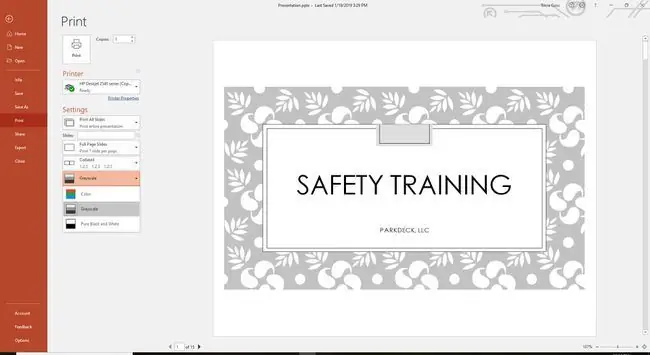
Chagua kutoka kwa zifuatazo:
Rangi: Vichapisho vya rangi ndilo chaguo chaguomsingi. Walakini, sio printa zote zina uwezo huu. Ukichagua chaguo la Rangi lakini huna kichapishi cha rangi, uchapishaji utakuwa sawa na, lakini si wa ubora sawa na uchapishaji wa rangi ya kijivu.
Kijivu: Ikiwa huna kichapishi cha rangi au hauhitaji uchapishaji wa rangi, chagua Kijivu ili kuchapisha vitu vyote kwenye ukurasa katika vivuli vya kijivu. Vipengee vinaonekana vyema na safi zaidi ikiwa Kijivu kimechaguliwa kwa vichapishi visivyo vya rangi badala ya kuchapishwa kwa kutumia chaguo-msingi la Rangi.
Nyeusi na Nyeupe Safi: Chaguo hili huchapisha slaidi kwa rangi nyeusi na nyeupe. Hakuna vivuli vya kijivu. Kama matokeo, vitu kadhaa kwenye mada ya muundo wa slaidi, kama vile embossing na vivuli vya kuacha hazichapishi. Maandishi yanachapishwa kama nyeusi, hata kama ulichagua kijivu kama rangi asili ya maandishi.
Chapisha Slaidi za Ukurasa Kamili katika PowerPoint
- Nenda kwa Faili.
- Chagua Chapisha.
- Chagua idadi ya nakala za kuchapisha ikiwa ungependa kuchapisha zaidi ya nakala moja.
- Chagua kichapishi kama ungependa kuchapisha kwa kichapishi tofauti na chaguo-msingi.
- Kwa chaguomsingi, PowerPoint huchapisha slaidi zote. Chagua tu slaidi mahususi za kuchapisha, ikihitajika.
- Chagua chaguo zingine, kama vile Slaidi za Fremu ukipenda.
- Chagua Chapisha. Chapisha ukurasa kamili wa slaidi, kwa kuwa hili ndilo chaguo chaguomsingi la uchapishaji.
Chapisha Kurasa za Vidokezo vya PowerPoint kwa Spika
Chapisha madokezo ya spika kwa kila slaidi kama usaidizi unapowasilisha wasilisho la PowerPoint. Kila slaidi imechapishwa kwa miniature (inayoitwa kijipicha) kwenye ukurasa mmoja, na vidokezo vya mzungumzaji hapa chini. Madokezo haya hayaonekani kwenye skrini wakati wa onyesho la slaidi.
Madokezo ya Spika yanaweza pia kutumwa kwa matumizi katika hati za Microsoft Word. Jifunze jinsi ya kubadilisha mawasilisho ya PowerPoint kuwa hati za Word.
- Nenda kwa Faili.
- Chagua Chapisha.
- Chagua kurasa za kuchapisha.
-
Chagua Slaidi za Ukurasa Kamili kishale cha kunjuzi na uchague Kurasa za Vidokezo.

Image - Chagua chaguo zingine zozote.
- Chagua Chapisha.
Chapisha PowerPoint katika Muonekano wa Muhtasari
Mwonekano wa muhtasari katika PowerPoint unaonyesha maudhui ya maandishi ya slaidi pekee. Mwonekano huu ni muhimu wakati maandishi pekee yanahitajika kwa uhariri wa haraka.
- Chagua Faili > Chapisha.
- Chagua Slaidi za Ukurasa Kamili kishale kunjuzi.
-
Katika sehemu ya Mpangilio wa Chapisha, chagua Muhtasari..

Image - Chagua chaguo zingine ukipenda.
- Chagua Chapisha.
Chapisha Vijitabu vya PowerPoint
Chapisha vijitabu katika PowerPoint ili kuunda kifurushi cha kwenda nacho nyumbani cha wasilisho kwa ajili ya hadhira. Chagua kuchapisha slaidi moja ya ukubwa kamili hadi slaidi tisa ndogo kwa kila ukurasa.
- Chagua Faili > Chapisha.
- Chagua Slaidi za Ukurasa Kamili kishale kunjuzi.
-
Katika sehemu ya Handouts, chagua idadi ya slaidi za kuchapisha kwenye kila ukurasa.

Image - Chagua mipangilio mingine yoyote, kama vile idadi ya nakala. Ni mguso mzuri kuwekea fremu slaidi kwenye kitini na daima ni wazo zuri kuchagua Kupima ili kutoshea Karatasi.
- Chagua Chapisha.
Chapisha Vijitabu vya PowerPoint kwa Kuchukua Dokezo
Wawasilishaji mara nyingi hutoa vitini kabla ya wasilisho ili hadhira iweze kuandika madokezo wakati wa onyesho la slaidi. Ikiwa ndivyo hivyo, kuna chaguo moja la vijitabu ambavyo huchapisha slaidi tatu za vijipicha kwa kila ukurasa pamoja na mistari kando ya slaidi za kuchukua madokezo.
- Chagua Faili > Chapisha.
- Chagua Slaidi za Ukurasa Kamili kishale kunjuzi.
-
Katika sehemu za Vidokezo, chagua Slaidi 3.

Image - Chagua chaguo nyingine zozote unazotaka.
- Chagua Chapisha.






